„Bara de instrumente InboxAce” este o extensie instalată pe browserele de internet obișnuite (Internet Explorer, Chrome sau Firefox) și – as susține editorul – îi ajută pe utilizatori să-și vadă cu ușurință e-mailurile web în browser cu doar unul clic.
The „Bara de instrumente InboxAce” bara de instrumente este marcată ca program adware și hijacker de browser, deoarece vă modifică setările de căutare pe Internet, vă schimbă pagina de pornire pe Internet în MyWebSearch motor de căutare (home.mywebsearch.com) care efectuează redirecționări de navigare și afișează reclame de la furnizori necunoscuți.
The „Bara de instrumente InboxAce” Programul de instalare este inclus în alte programe de instalare de software gratuit și, din acest motiv, trebuie să fiți întotdeauna atenți când instalați software gratuit pe computer.
A sterge „Bara de instrumente Inbox Ace” & MyWebSearch Setări de pe computer, urmați pașii de mai jos:
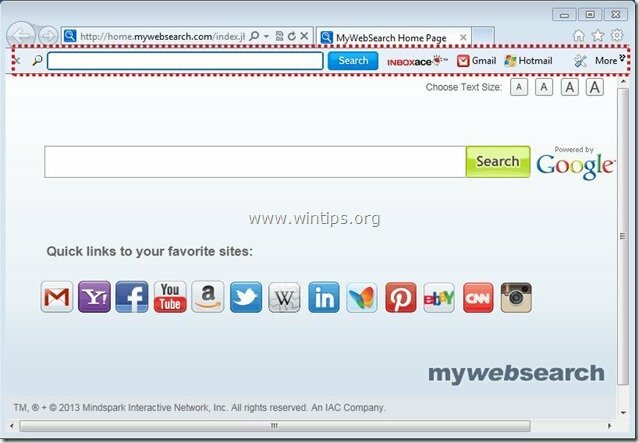
Cum să eliminați software-ul „InboxAce Toolbar” de pe computer:
Pasul 1. Dezinstalați aplicațiile instalate din „Bara de instrumente InboxAce” din panoul de control.
1. Pentru a face acest lucru, accesați Start > Panou de control.
{start > Setări > Panou de control. (Windows XP)}

2. Faceți dublu clic pentru a deschide „Adăugați sau eliminați programe” dacă aveți Windows XP sau
“Programe si caracteristici” dacă aveți Windows 8, 7 sau Vista.

3. În lista de programe, găsiți și Eliminați/dezinstalați aceste aplicații:
A. Bara de instrumente InboxAce
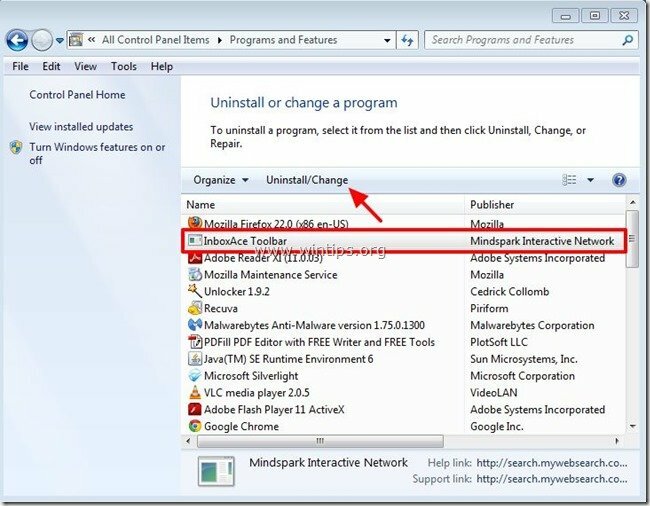
Pasul 2. Eliminați manual setările „InboxAce Toolbar” din browserul dvs. de internet.
Internet Explorer, Google Chrome, Mozilla Firefox
Internet Explorer
Cum se elimina Bara de instrumente InboxAce din Internet Explorer și restabiliți setările de căutare IE.
1.Deschideți Internet Explorer si apoi deschide "optiuni de internet”.
Pentru a face acest lucru din meniul de fișiere al IE, alegeți „Instrumente” > “optiuni de internet”.
Înștiințare*: În cele mai recente versiuni de IE, apăsați butonul „Angrenajpictograma”.  în dreapta sus.
în dreapta sus.
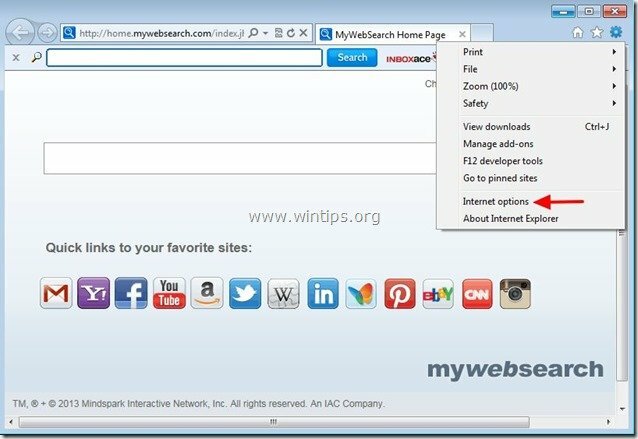
2. La „Generalfila ”, șterge „home.mywebsearch.com" din "pagina principala” cutie și tip Pagina de pornire preferată (de ex. www.google.com)
![schimbare-internet-explorer-homepage_thumb[1] schimbare-internet-explorer-homepage_thumb[1]](/f/1c800d54773a3478131a23fd4cdadc4c.jpg)
3. Apoi apăsați „Setări” în Căutare secțiune. *
Înștiințare*: Dacă doriți să modificați setările de căutare în Internet Explorer în fereastra principală a Internet Explorer, trebuie doar să apăsați butonul „Angrenajpictograma”.  (în colțul din dreapta sus) și alegeți „Gestionați suplimente” .
(în colțul din dreapta sus) și alegeți „Gestionați suplimente” .
![modifică-setările-căutării-în-internet-explorer_thumb[1] modifică-setările-căutării-în-internet-explorer_thumb[1]](/f/561caa4ca51f58c8b4f1d027313b2a94.jpg)
4. Pe "Căutați furnizori„, alegeți și „Setați ca implicit„un furnizor de căutare, altul decât „Căutarea mea pe Web”.
![set-defult-search-provider-options-IE_thumb[1] set-defult-search-provider-options-IE_thumb[1]](/f/f8dcebf1d29544539f4fd3cf31771a60.jpg)
5. Apoi alegeți „Căutarea mea pe Web” și faceți clic Elimina.
![remove-my-web-search-internet-explorer_thumb[1] remove-my-web-search-internet-explorer_thumb[1]](/f/d1531a5d1ec7b18a68e29a472ab42ebe.jpg)
6. Alegeți „Bare de instrumente și extensii” pe panoul din stânga și apoi Selectați și dezactivați (unul câte unul) următoarele Bare de instrumente și extensii nedorite:*
A. InboxAce
b. Asistent de căutare BHO
c. Bara de instrumente BHO
* Dacă nu puteți dezactiva extensiile de mai sus la acest pas, continuați să rulați "AdwCleaner" utilitate (Pasul 3).
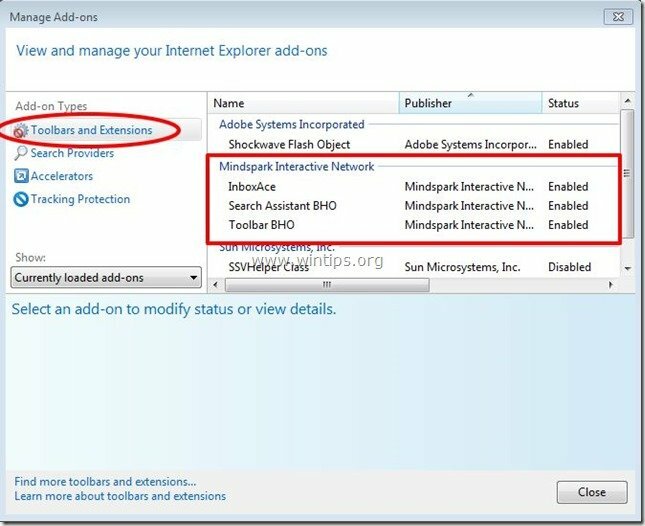
7. Închideți toate ferestrele Internet Explorer și continuați Pasul 3.
Google Chrome
Cum se elimina Bara de instrumente InboxAce din Google Chrome și restabiliți setările de căutare Chrome.
1. Deschide Google Chrome și accesează meniul Chrome  si alege "Setări".
si alege "Setări".
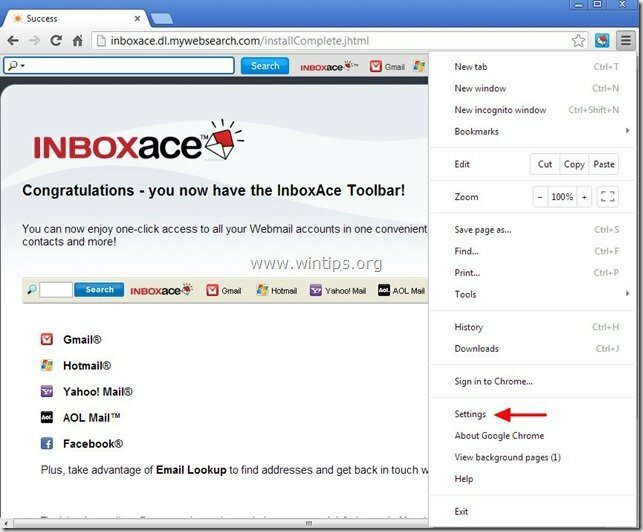
2. Găsi "La inceput" secțiunea și alegeți "Alege pagini".
![remove-mywebsearch-chrome_thumb[1] remove-mywebsearch-chrome_thumb[1]](/f/744b942028ac8a7a8118927e960a7b24.jpg)
3.Șterge "search.mywebsearch.com" din paginile de pornire apăsând butonul "Xsimbolul " din dreapta.
![remove-search.mywebsearch.com_thumb[1] remove-search.mywebsearch.com_thumb[1]](/f/44981a08a7da1d9965ffa7c3eeddd819.jpg)
4.Setați pagina de pornire preferată (de exemplu. http://www.google.com) și apăsați „O.K".

5. Sub "Aspect„, bifați pentru a activa „Arata butonul acasa” și alegeți „Schimbare”.
![e1xhbh0u_thumb[1] e1xhbh0u_thumb[1]](/f/ea19a402ee368c5c18f6af82e55b042e.jpg)
6.Șterge „home.mywebsearch..com” intrare din “Deschide această pagină" cutie.
![mwrni4rd_thumb[3] mwrni4rd_thumb[3]](/f/7d60a0bb10aec1fef03503cf9dfe9ff9.jpg)
7.Tip (dacă vrei) ai preferat pagina web pentru a deschide când apăsați tasta „pagina principalabutonul ” (de ex. www.google.com) sau lăsați acest câmp necompletat și apăsați „O.K”.

8. Mergi la "Căutare" secțiunea și alegeți "Gestionați motoarele de căutare".
![remove-mywebsearch-engine-chrome_thumb[1] remove-mywebsearch-engine-chrome_thumb[1]](/f/99807f4324f150a8aa69b2fd40c3a108.jpg)
9.Alegeți motorul de căutare implicit preferat (de exemplu, căutare Google) și apăsați „Face implicit".
![c4sewwi5_thumb[1] c4sewwi5_thumb[1]](/f/bf1c609a63767f830f0a8e412feeca51.jpg)
10. Apoi alegeți „MyWebSearch" motorul de căutare și scoateți-l prin apăsarea butonului „Xsimbolul " din dreapta. alege "Terminat" a inchide "Motoare de căutare" fereastră.
![yyxhv5mo_thumb[1] yyxhv5mo_thumb[1]](/f/fe1ee57016cf913cbfef37507b94b879.jpg)
11. alege "Extensii" pe stanga.

12. În „Extensii" Opțiuni elimina „InboxAce” făcând clic pe pictograma de reciclare din dreapta.
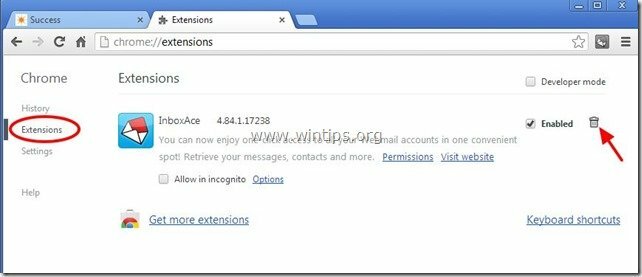
13. Închideți toate ferestrele Google Chrome și proceed la Pasul 3.
Mozilla Firefox
Cum se elimina Bara de instrumente InboxAce Toolbar din Mozilla Firefox și restabiliți setările de căutare din Firefox.
1. Click pe "Firefox” butonul de meniu din partea stângă sus a ferestrei Firefox și accesați „Opțiuni”.
![firefox-options_thumb[1] firefox-options_thumb[1]](/f/b7a975a12f145c92217af679e57dbda5.jpg)
2. În „General” fila șterge „http://home.mywebsearch.com" pagina din "Pagina principala” cutie și introduceți pagina de pornire preferată (de exemplu. http://www.google.com).
Presa "O.K” când termin.
![firefox-general-options-homepage_thumb[1] firefox-general-options-homepage_thumb[1]](/f/7ecf370654d98b7625f4378b6f734abb.jpg)
3. Din meniul Firefox, accesați „Instrumente” > “Gestionați suplimente”.
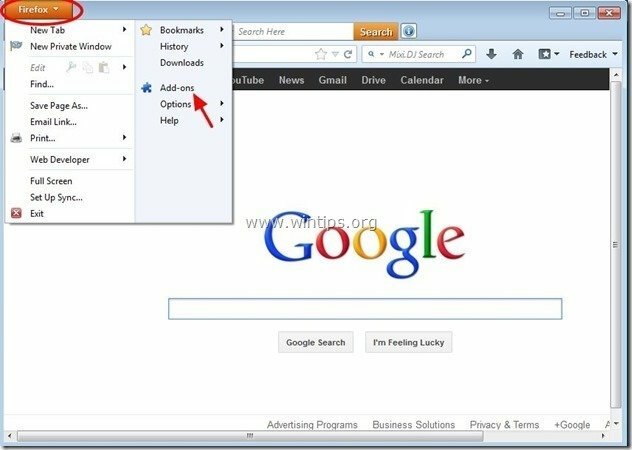
4. Alege „Extensii” în stânga și apoi asigurați-vă că „InboxAce„extensiile nu există.*
* Dacă "InboxAce” există, apoi apăsați pe „Elimina” pe acea linie.
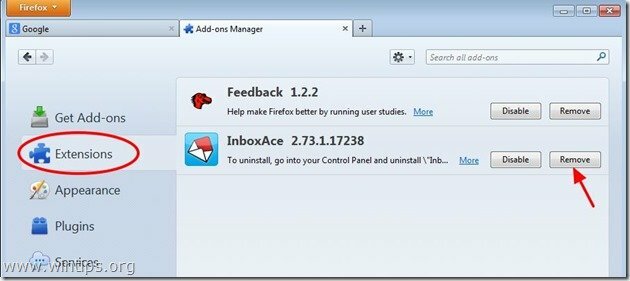
5. Alegeți „Pluginuri” în stânga și ”Dezactivați” „MindSpark Toolbar Platform Plugin Stub” găsit aici.
![remove-MindSpark-Toolbar_thumb[1] remove-MindSpark-Toolbar_thumb[1]](/f/aaed1c99442f609e3757b2de589bd8b3.jpg)
6.Închideți tot Firefox ferestre și treceți la urmatorul pas.
Pasul 3: Curățați intrările rămase din registry folosind „AdwCleaner”.
1. Descărcați și salvați „AdwCleaner” pe desktop.

2. Închideți toate programele deschise și Dublu click a deschide „AdwCleaner” de pe desktop.
3. Presa "Șterge”.
4. Presa "O.K” în fereastra „AdwCleaner – Informații” și apăsați pe „O.K” din nou pentru a reporni computerul.

5. Când computerul dvs. repornește, închide Fereastra de informații „AdwCleaner” (readme) și continuați cu pasul următor.
Pasul 4. Curățați fișierele și intrările nedorite.
Utilizare "CCleaner” programați și treceți la curat sistemul dvs. de la temporar Fișiere de internet și intrări nevalide din registry.*
*Dacă nu știți cum să instalați și să utilizați „CCleaner”, citeste acestea instrucțiuni.
Pasul 5. Curat computerul dvs. să nu rămână amenințări rău intenționate.
Descarca și instalare unul dintre cele mai fiabile programe anti-malware GRATUIT de astăzi pentru a vă curăța computerul de amenințările rău intenționate rămase. Dacă doriți să fiți protejat în mod constant de amenințările malware, existente și viitoare, vă recomandăm să instalați Malwarebytes Anti-Malware PRO:
Protecție Malwarebytes™
Elimină programele spyware, adware și malware.
Începeți descărcarea gratuită acum!
*Dacă nu știți cum să instalați și să utilizați „MalwareBytes Anti-Malware„, citește acestea instrucțiuni.
Sfat: Pentru a vă asigura că computerul este curat și sigur, efectuați o scanare completă Anti-Malware Malwarebytes în „Modul sigur” din Windows.*
*Pentru a intra în modul sigur Windows, apăsați butonul „F8” pe măsură ce computerul pornește, înainte de apariția siglei Windows. Cand "Meniul Opțiuni avansate Windows” apare pe ecran, utilizați tastele săgeți de la tastatură pentru a vă deplasa la Modul sigur opțiunea și apoi apăsați "INTRODUCE“.
